सामग्री सारणी
तुम्ही एक्सेल चार्टमधील डेटाच्या दोन संचांची तुलना कशी करायची हे शोधत असल्यास , तर तुम्ही योग्य ठिकाणी आहात. आपल्या व्यावहारिक जीवनात आपल्याला अनेकदा डेटाची तुलना करावी लागते. जेव्हा आपण Excel चार्ट वापरतो तेव्हा तुलना करणे सोपे होते. या लेखात, आम्ही एक्सेल डेटामधील डेटाच्या दोन संचांची तुलना कशी करायची यावर चर्चा करण्याचा प्रयत्न करू.
सराव वर्कबुक डाउनलोड करा
एक्सेल चार्टमधील डेटाच्या दोन संचांची तुलना करणे .xlsx
5 एक्सेल चार्टमधील डेटाच्या दोन संचांची तुलना करण्यासाठी उदाहरणे
विविध प्रकारच्या चार्ट्सच्या वापराद्वारे डेटाची तुलना करण्याच्या विविध पद्धती आहेत. हे करण्यासाठी, सर्वप्रथम, आम्ही सेल्स ऑफ कंपनीज ऑफ यूएसए नावाचा डेटासेट तयार केला आहे ज्यामध्ये कंपनीचे नाव, शाखेचे स्थान , विक्री आणि <असे स्तंभ आहेत. 1>खर्च . डेटासेट असा आहे.

एक्सेल चार्ट मधील डेटाच्या दोन संचांची तुलना करण्याच्या विविध उदाहरणांवर चर्चा करूया.
१. एक्सेल चार्टमधील डेटाच्या दोन संचाची तुलना करण्यासाठी 2-डी कॉलम चार्ट वापरणे
जेव्हा आम्हाला वेगवेगळ्या बाबींमध्ये वैयक्तिकरित्या डेटाची तुलना करायची असेल तेव्हा आम्ही 2-डी कॉलम चार्ट वापरू शकतो. आम्हाला वेगवेगळ्या कंपन्यांच्या वेगवेगळ्या शाखांच्या विक्री आणि खर्च डेटाची वैयक्तिकरित्या तुलना करायची आहे. अखेरीस, हे करण्यासाठी, आम्हाला खालील डेटासेटसह कार्य करावे लागेल.

प्रथम, संपूर्ण डेटासेट निवडा > घाला टॅबवर जा > स्तंभ किंवा बार चार्ट घाला ड्रॉपडाउन > 2-D स्तंभ चार्ट निवडा पर्याय.

परिणामी, एक 2-डी स्तंभ चार्ट दिसेल.
येथे, उदाहरणार्थ केसमध्ये Amitech चे, आम्ही जॉर्जिया आणि टेक्सास मध्ये विक्री आणि नफा यांची तुलना पाहू शकतो. त्याचप्रमाणे, वॉलमार्ट च्या बाबतीत, अलास्का आणि बोस्टन <2 मधील विक्री आणि नफा यांच्याशी तुलना केली गेली आहे>आणि इतर कंपन्यांमध्येही या गोष्टीची पुनरावृत्ती झाली आहे.
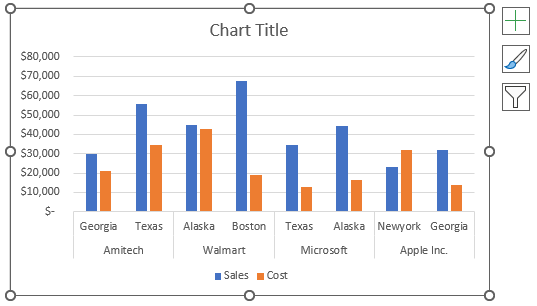
दुसरे, चार्ट शीर्षक बदलून 2-डी कॉलम चार्ट<2 करा>.
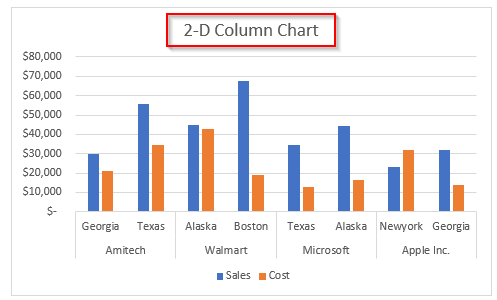
आम्ही वरील चित्रावरून पाहू शकतो की भिन्न कंपन्या विभक्त झालेल्या नाहीत. प्रत्येक भाग सहज समजण्यासाठी जागा नाही.
तिसरे म्हणजे, 7वी आणि 8वी पंक्ती च्या जोडणी बिंदूवर उजवे-क्लिक करा आणि निवडा फरक करण्यासाठी घाला .
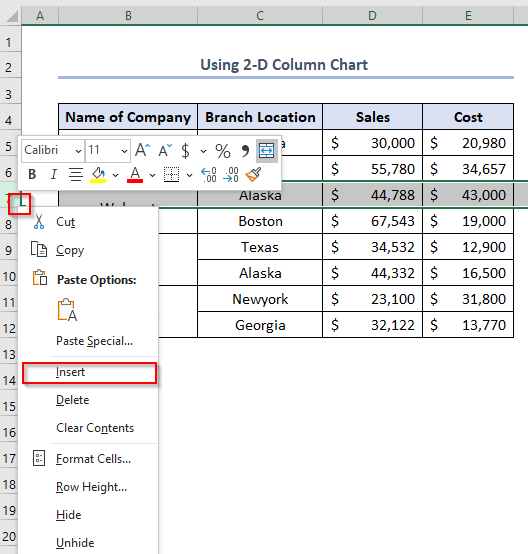
एक नवीन रिक्त पंक्ती याप्रमाणे जोडली जाईल.
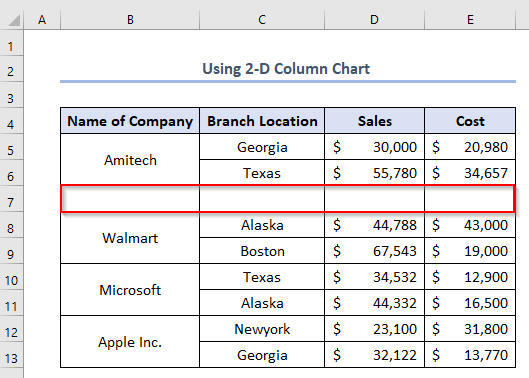
खालील चिन्हांकित पंक्तींसाठी आपल्याला तीच गोष्ट दोनदा पुनरावृत्ती करावी लागेल आणि असे आउटपुट मिळेल.

परिणामी, आपण पाहणार आहोत की त्यात अतिरिक्त जागा जोडल्या गेल्या आहेत. वेगवेगळ्या कंपन्या.
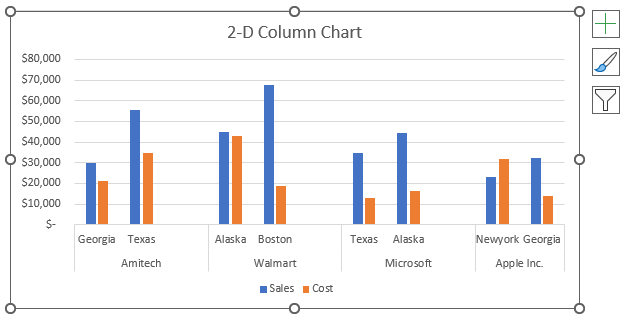
अधिक वाचा: एक्सेलमध्ये तुलना चार्ट कसा बनवायचा (4 प्रभावी मार्ग)
2. एक्सेल चार्टमधील डेटाच्या दोन संचांची तुलना करण्यासाठी कॉम्बो चार्ट वापरणे
आम्ही हा चार्ट वापरू शकतो जेव्हा आम्हाला डेटाच्या दोन संचाची मिश्रित प्रकारच्या चार्ट्सद्वारे तुलना करायची असते. आम्हाला कॉम्बो चार्ट वापरणे नावाच्या खालील डेटासेटसह कार्य करणे आवश्यक आहे ज्यामध्ये स्तंभ शीर्षलेख आहेत महिना, विक्री , आणि खर्च .

प्रथम, संपूर्ण डेटासेट निवडा > घाला टॅबवर जा > स्तंभ किंवा बार चार्ट घाला ड्रॉपडाउन > 2-डी स्तंभ चार्ट निवडा.
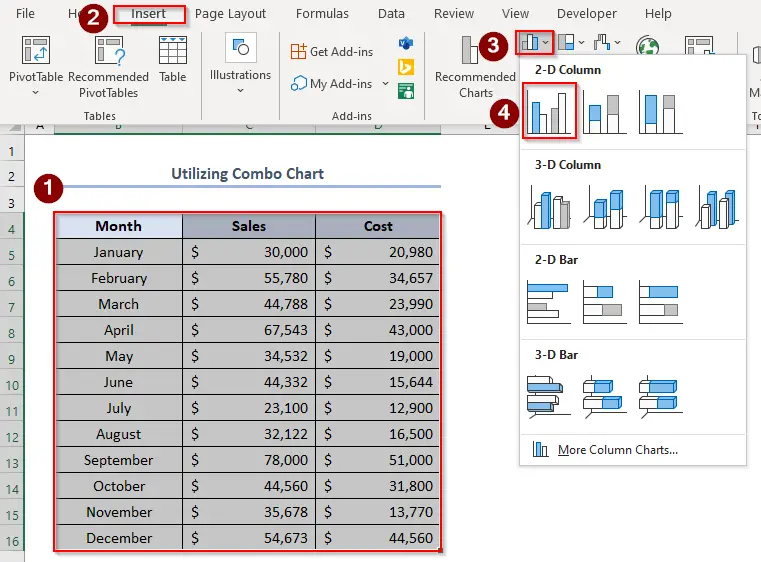
शेवटी, खालील चार्ट दिसेल.
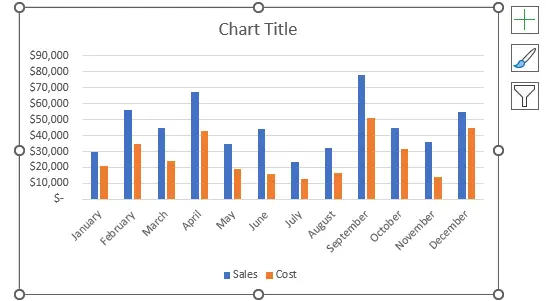
दुसरे, चार्ट निवडा > चार्ट डिझाइन टॅबवर जा > चार्ट प्रकार बदला पर्याय निवडा.
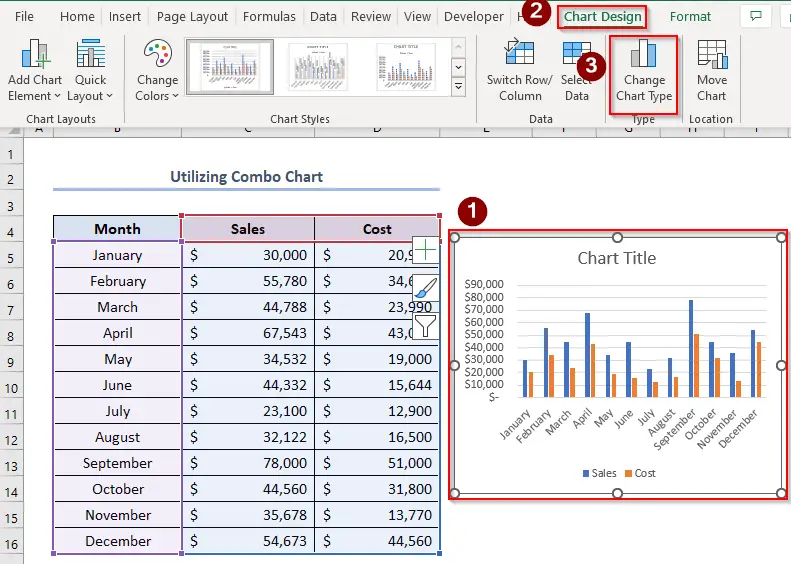
एक चार्ट प्रकार बदला विंडो दिसेल.
तिसरे, जा ते कॉम्बो > किंमत साठी रेखा म्हणून चार्ट प्रकार बनवा आणि दुय्यम अक्षावर क्लिक करा.
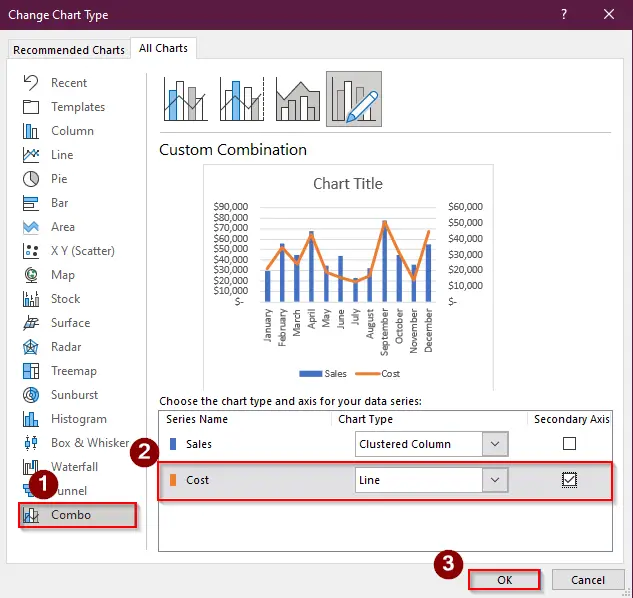
शेवटी, आम्हाला आमचा चार्ट असा मिळेल. चार्ट शीर्षक कॉम्बो चार्ट मध्ये बदला.
24>
येथे, विक्री हे <1 द्वारे दर्शविले जाते> 2-D स्तंभ चार्ट, आणि खर्च चार्टच्या उजव्या बाजूला दुय्यम अक्ष असलेल्या रेषा चार्टद्वारे दर्शविला जातो. हे दोन भिन्न प्रकारचे तक्ते विक्री आणि किंमत डेटा सहजपणे तुलना करण्यास मदत करतात.
अधिक वाचा: बार कसा बनवायचा एक्सेलमधील डेटाच्या दोन संचांची तुलना करणे आलेख
3. लाइन चार्ट वापरणे
केवळ रेषा चार्ट देखील डेटाच्या दोन संचांची तुलना करण्यासाठी उपयुक्त आहे. आम्हाला ही पद्धत खालील डेटासेटवर लागू करायची आहे.
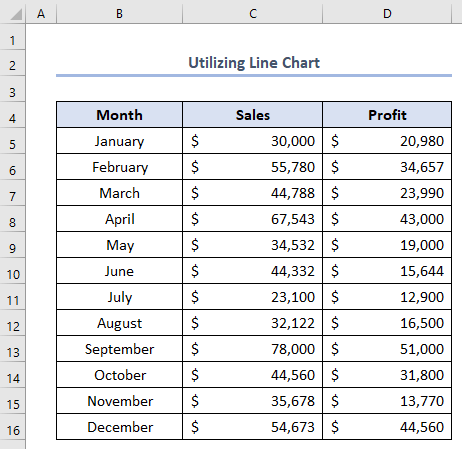
प्रथम, संपूर्ण डेटासेट निवडा > घाला टॅबवर जा > शिफारस केलेले तक्ते निवडा.
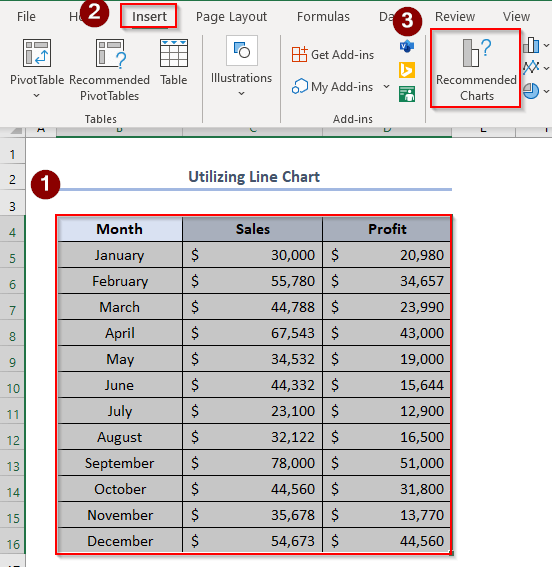
शेवटी, चार्ट घाला विंडो दिसेल.
दुसरे, निवडाचार्ट प्रकार खाली दर्शविला आहे.
तिसरे, ठीक आहे क्लिक करा.

परिणामी, आमचा रेखा चार्ट असे दिसेल.
चौथे, चार्ट शीर्षक रेखा चार्ट मध्ये बदला.
28>
आम्ही पाहू शकतो. चार्टवरून की विक्री नेहमी नफा पेक्षा उच्च स्थानावर असते आणि चार्टच्या प्रत्येक विशिष्ट बिंदूमध्ये विक्री नफा शी संबंधित असू शकते .
अधिक वाचा: एक्सेलमधील शेजारी-बाजूने तुलना चार्ट (6 योग्य उदाहरणे)
4. बार चार्ट लागू करणे
बार चार्ट हा चार्टचा आणखी एक प्रकार आहे जो आपण चार्टमधील भिन्न कोनातून डेटाची तुलना करण्यासाठी वापरू शकतो. आम्हाला बार चार्ट वापरणे च्या खालील डेटासेटसह कार्य करणे आवश्यक आहे.
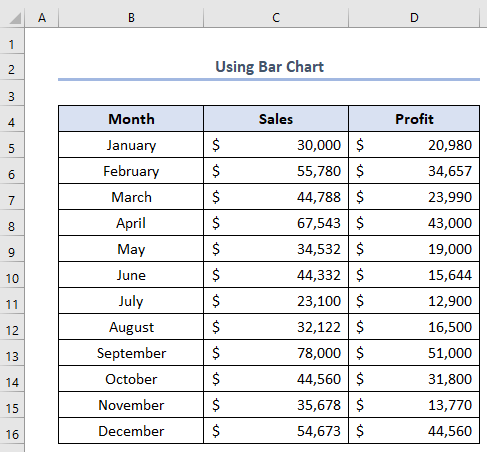
तसेच, पूर्वीप्रमाणे, संपूर्ण डेटासेट निवडा > Insert > वर जा. स्तंभ किंवा बार चार्ट घाला ड्रॉपडाउन > 2-D बार चार्ट पर्याय निवडा.
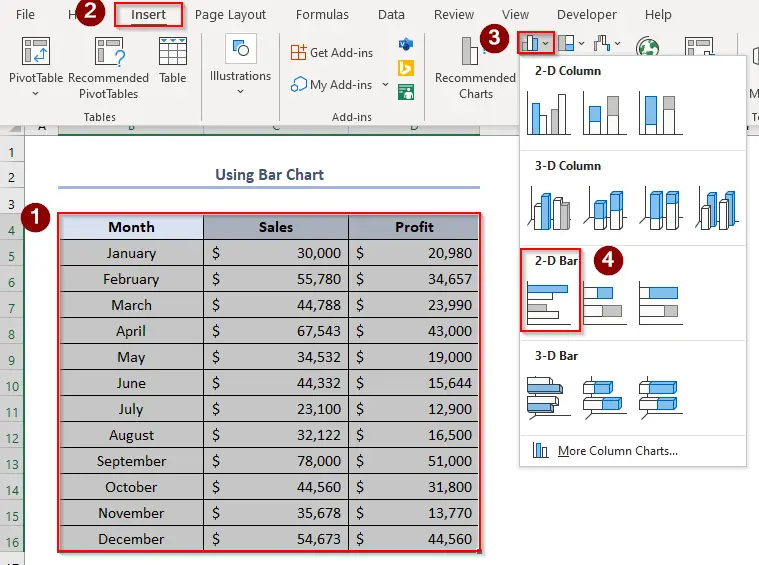
शेवटी, आम्हाला असे आउटपुट मिळेल.
दुसरे, बदला चार्ट शीर्षक ते बार चार्ट .

अधिक वाचा: महिना कसा तयार करायचा Excel मध्ये महिन्याच्या तुलना चार्टशी
5. स्कॅटर चार्ट वापरणे
A स्कॅटर चार्ट हा देखील चार्टचा एक प्रकार आहे जो आपण वापरत नाही तेव्हा वापरू शकतो डेटाचे कोणतेही सतत आउटपुट आवश्यक आहे परंतु आम्हाला फक्त काही विशिष्ट बिंदूंमधील डेटाची तुलना करणे आवश्यक आहे. हे करण्यासाठी, आम्हाला स्कॅटर चार्ट वापरणे च्या खालील डेटासेटवर काम करावे लागेल.
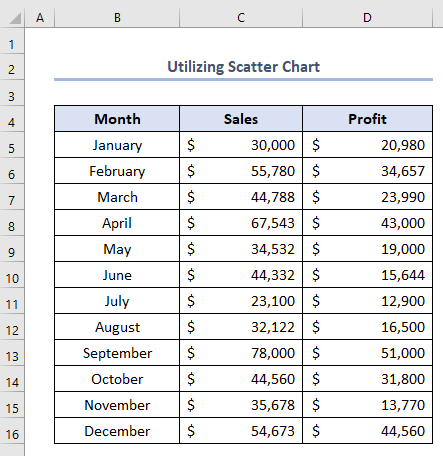
प्रथम,संपूर्ण डेटासेट निवडा > Insert > वर जा. स्तंभ किंवा बार चार्ट घाला ड्रॉपडाउन > स्कॅटर चार्ट पर्याय निवडा.

परिणामी, आम्हाला आमचा चार्ट असा मिळतो.
दुसरे, चार्ट शीर्षक बदला ते स्कॅटर चार्ट .

लक्षात ठेवण्याच्या गोष्टी
- बार चार्ट आणि स्तंभ चार्ट प्रत्यक्षात तीच गोष्ट दर्शवते. पण फरक म्हणजे अक्षातील बदल. बार चार्ट मध्ये, आपण क्षैतिज अक्षावरील मूल्ये आणि उभ्या अक्षावरील नावे पाहू शकतो. 2-डी कॉलम चार्ट मध्ये, अक्ष फक्त उलट होतो त्यामुळे चार्टचा आकार.
- स्कॅटर चार्ट अनुकूल नसतो जेव्हा आपल्याला सतत प्राप्त करण्याची आवश्यकता असते कनेक्टिंगद्वारे अज्ञात डेटा मिळविण्यासाठी आलेखाचे आउटपुट. जेव्हा आम्हाला रिग्रेशन लाइन जोडण्याची आवश्यकता असते आणि अंदाज करणे आवश्यक असते तेव्हा ते अधिक उपयुक्त असते.
निष्कर्ष
आम्ही कोणत्याही प्रकारची तुलना करू शकतो आम्ही या लेखाचा नीट अभ्यास केल्यास कोणत्याही प्रकारच्या तक्त्याचा वापर करून डेटाचे दोन संच. पुढील प्रश्नांसाठी कृपया आमच्या अधिकृत एक्सेल लर्निंग प्लॅटफॉर्म ExcelWIKI ला भेट द्या.

